Щоб телефон відображав прихованих стовпців в Microsoft Excel
При роботі в Excel іноді потрібно приховати стовпці. Після цього, зазначені елементи перестають відображатися на аркуші. Але, що робити, коли знову потрібно включити їх показ? Давайте розберемося в цьому питанні.
зміст
Показ прихованих стовпців
Перш, ніж включити відображення прихованих стовпів, потрібно розібратися, де вони розташовуються. Зробити це досить просто. Всі стовпчики в Ексель позначені буквами латинського алфавіту, розташованими по порядку. У тому місці, де цей порядок порушений, що виражається у відсутності літери, і розташовується прихований елемент.
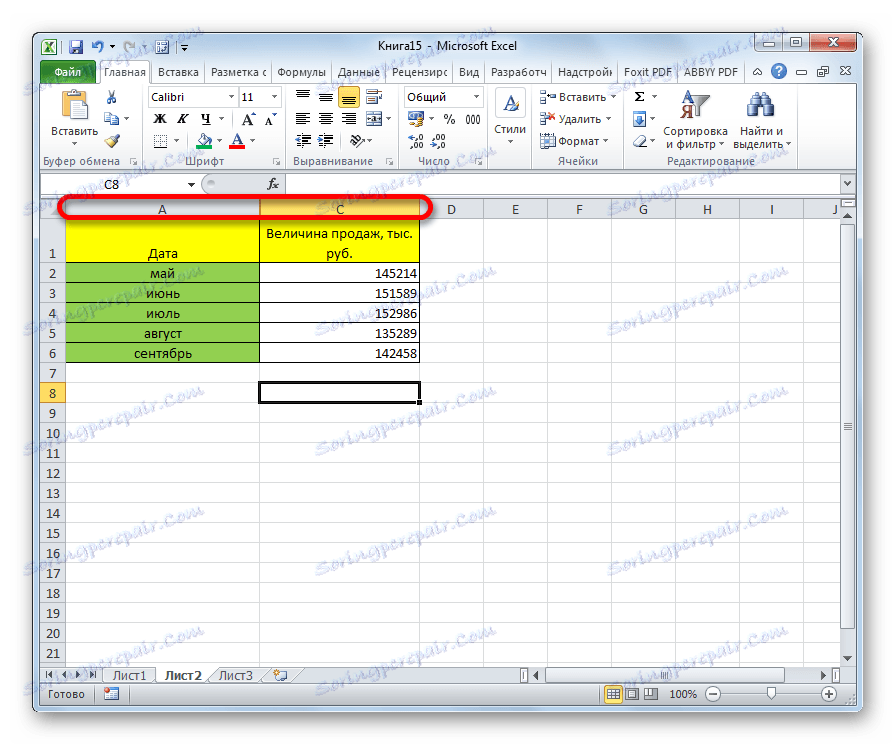
Конкретні способи відновлення відображення прихованих осередків залежать від того, який саме варіант застосовувався для того, щоб їх заховати.
Спосіб 1: ручне переміщення кордонів
Якщо ви приховали осередку шляхом переміщення кордонів, то можна спробувати показати рядок, перемістивши їх на колишнє місце. Для цього потрібно стати на кордон і дочекатися появи характерної двосторонньої стрілки. Потім натиснути ліву кнопку миші і потягнути стрілку в сторону.
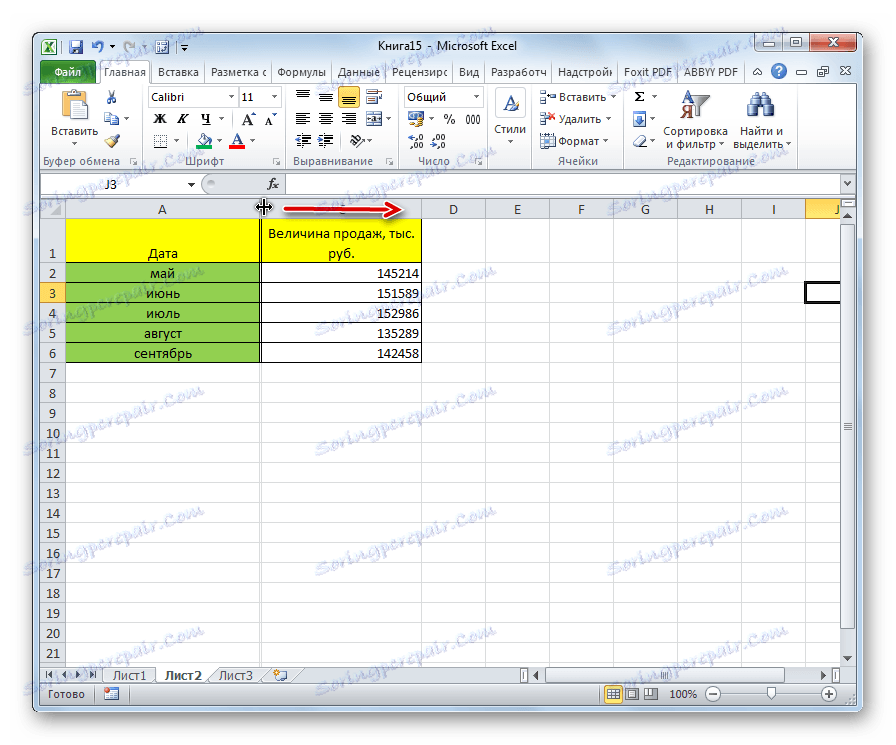
Після виконання даної процедури осередки будуть відображатися в розгорнутому вигляді, як це було раніше.
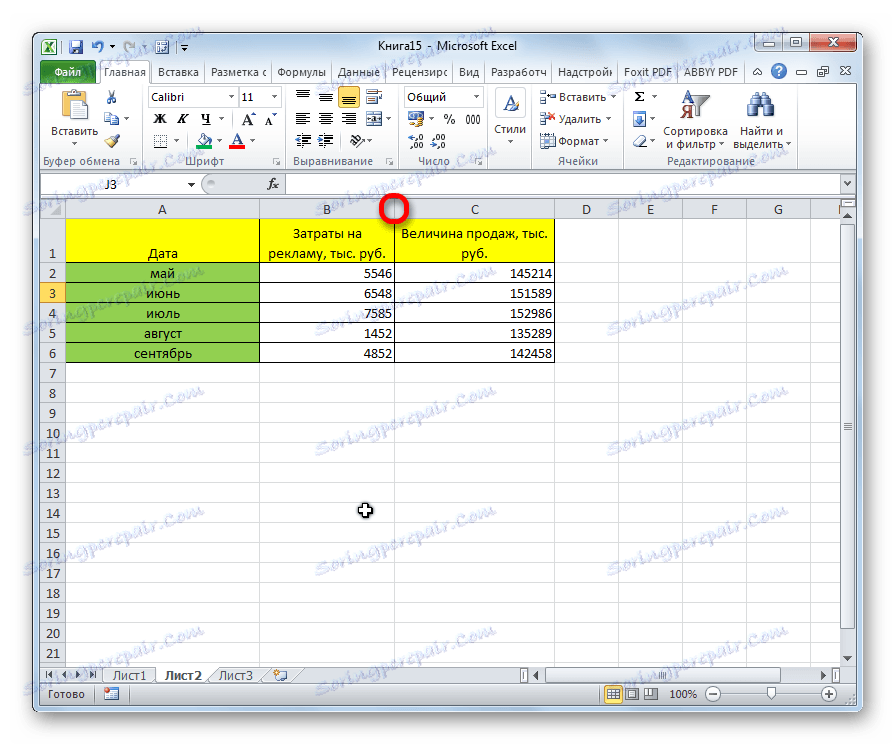
Правда, потрібно врахувати, що якщо при приховуванні кордону були посунені дуже щільно, то «зачепитися» за них таким способом буде досить важко, а то й неможливо. Тому, багато користувачів вважають за краще вирішити це питання, застосовуючи інші варіанти дій.
Спосіб 2: контекстне меню
Спосіб включення відображення прихованих елементів через контекстне меню є універсальним і підійде у всіх випадках, без різниці за допомогою якого варіанту вони були заховані.
- Виділяємо на горизонтальній панелі координат сусідні сектори з буквами, між якими розташовується прихований стовпець.
- Натискаємо правою кнопкою миші по виділених елементів. У контекстному меню вибираємо пункт «Показати».
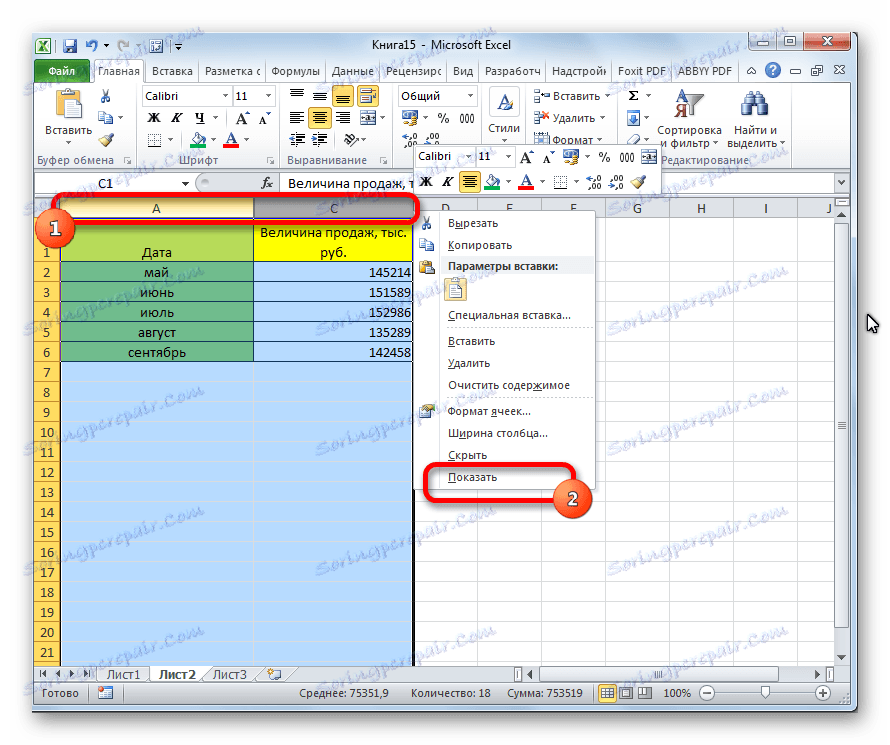
Тепер заховані стовпці почнуть відображатися знову.

Спосіб 3: кнопка на стрічці
Використання кнопки «Формат» на стрічці, як і попередній варіант, підійде для всіх випадків вирішення поставленого завдання.
- Переміщаємося у вкладку «Головна», якщо перебуваємо в іншій вкладці. Виділяємо будь-які сусідні осередки, між якими знаходиться прихований елемент. На стрічці в блоці інструментів «Осередки» натискаємо на кнопку «Формат». Відкривається меню. У блоці інструментів «Видимість» переміщаємося в пункт «Приховати або відобразити». У списку вибираємо запис «Показати стовпці».
- Після цих дій відповідні елементи знову стануть видимими.

урок: Як приховати стовпці в Excel
Як бачимо, існує відразу кілька способів включити відображення прихованих стовпців. При цьому, слід зазначити, що перший варіант з ручним переміщенням кордонів підійде тільки в тому випадку, якщо осередки були заховані таким же чином, до того ж їх кордони не були зрушені занадто щільно. Хоча, саме цей спосіб і є найбільш очевидним для непідготовленого користувача. А ось два інших варіанти з використанням контекстного меню і кнопки на стрічці підійдуть для вирішення даного завдання в практично будь-якій ситуації, тобто, вони є універсальними.